下面介绍锥齿轮轴主视图的创建方法及步骤,如图1.6.1所示。
Step1.绘制图1.6.2所示的水平中心线。将图层切换至“中心线层”,选择下拉菜单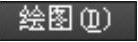
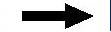
 命令,绘制图1.6.2所示的水平中心线,其长度值为490。
命令,绘制图1.6.2所示的水平中心线,其长度值为490。
Step2.创建图1.6.3所示的直线。

图1.6.1 锥齿轮轴

图1.6.2 绘制水平中心线

图1.6.3 创建直线
(1)将图层切换到“轮廓线层”。
(2)绘制图1.6.4所示的直线。选择下拉菜单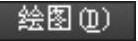
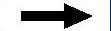
 命令,用FROM命令,选取水平中心线的左端点为基点,输入坐标(@5,0)并按Enter键,输入坐标@(200<20.3)后按两次Enter键。
命令,用FROM命令,选取水平中心线的左端点为基点,输入坐标(@5,0)并按Enter键,输入坐标@(200<20.3)后按两次Enter键。
(3)确认状态栏中的 (显示/隐藏线宽)和
(显示/隐藏线宽)和 (正交模式)按钮处于激活状态。
(正交模式)按钮处于激活状态。
(4)绘制图1.6.5所示的直线。选择下拉菜单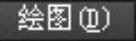
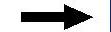
 命令,在命令行中输入命令FROM并按Enter键,选取倾斜直线与中心线的交点为直线的基点;输入坐标(@475.5,0)后按Enter键;向上移动光标,输入数值22.5后按Enter键;向左移动光标,输入距离值75后按Enter键;参照以上操作,完成其他直线的绘制。
命令,在命令行中输入命令FROM并按Enter键,选取倾斜直线与中心线的交点为直线的基点;输入坐标(@475.5,0)后按Enter键;向上移动光标,输入数值22.5后按Enter键;向左移动光标,输入距离值75后按Enter键;参照以上操作,完成其他直线的绘制。
(5)绘制图1.6.3所示的另一条倾斜直线。
①在状态栏中确认 (正交模式)按钮处于关闭状态。
(正交模式)按钮处于关闭状态。
②绘制直线。选择下拉菜单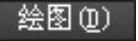
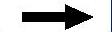
 命令,选取斜直线与垂直直线的交点为起点,在命令行中输入(@60<﹣71.6)后按两次Enter键。
命令,选取斜直线与垂直直线的交点为起点,在命令行中输入(@60<﹣71.6)后按两次Enter键。

图1.6.4 绘制直线(一) 图1.6.5 绘制直线(二)
Step3.创建图1.6.6所示的直线。
(1)偏移直线(图1.6.7)。选择下拉菜单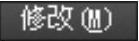
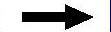
 命令,输入偏移距离值57并按Enter键,选取图1.6.7所示的直线1为偏移对象,在直线1的左侧单击,以确定偏移方向,按Enter键结束命令。
命令,输入偏移距离值57并按Enter键,选取图1.6.7所示的直线1为偏移对象,在直线1的左侧单击,以确定偏移方向,按Enter键结束命令。
(2)延伸直线(图1.6.8)。选择下拉菜单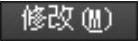
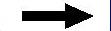
 命令,选取中心线为延伸边界,单击步骤(1)通过偏移得到的垂直直线的下端部分。
命令,选取中心线为延伸边界,单击步骤(1)通过偏移得到的垂直直线的下端部分。
(3)偏移直线(图1.6.8)。选择下拉菜单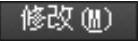
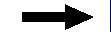
 命令,输入字母T后按Enter键,选取直线2为偏移对象,选取步骤(1)通过偏移得到的垂直直线与斜直线的交点为通过点并按Enter键。
命令,输入字母T后按Enter键,选取直线2为偏移对象,选取步骤(1)通过偏移得到的垂直直线与斜直线的交点为通过点并按Enter键。

图1.6.6 创建直线
(4)选择下拉菜单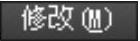
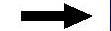
 命令,将直线3向右偏移(图1.6.8),偏移距离值为4,结果如图1.6.6所示。
命令,将直线3向右偏移(图1.6.8),偏移距离值为4,结果如图1.6.6所示。

图1.6.7 偏移直线 图1.6.8 延伸与偏移直线
Step4.创建图1.6.9所示的图形。
(1)选择下拉菜单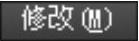
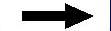
 命令,对图形进行修剪,结果如图1.6.10所示。
命令,对图形进行修剪,结果如图1.6.10所示。
(2)选择下拉菜单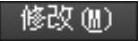
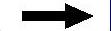
 命令,选取水平中心线为延伸的边界,单击图1.6.10所示直线4的下端部分,按Enter键结束操作。
命令,选取水平中心线为延伸的边界,单击图1.6.10所示直线4的下端部分,按Enter键结束操作。
(3)创建图1.6.9所示的直线。
①旋转直线。选择下拉菜单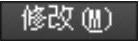
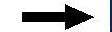
 命令,选取直线5为旋转对象,按Enter键,以直线5与中心线的交点为基点,输入字母C后按Enter键,旋转角度值为-2,得到图1.6.9中的直线6。
命令,选取直线5为旋转对象,按Enter键,以直线5与中心线的交点为基点,输入字母C后按Enter键,旋转角度值为-2,得到图1.6.9中的直线6。
②按Enter键以重复执行“旋转”命令,将直线5顺时针旋转4°,得到图1.6.9中的直线7。
(4)选择下拉菜单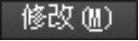
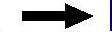
 命令,对图形进行修剪,结果如图1.6.10所示。
命令,对图形进行修剪,结果如图1.6.10所示。
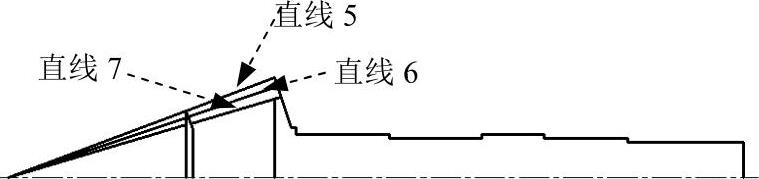
图1.6.9 创建图形(一)

图1.6.10 修剪图形(https://www.daowen.com)
Step5.转换线型(图1.6.11)。
(1)打断斜直线。选择下拉菜单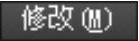
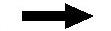
 命令,选取图1.6.10所示的直线5为打断对象,捕捉并单击垂直直线与直线5的交点为打断点,完成斜直线的打断。用同样的方法完成直线7的打断。
命令,选取图1.6.10所示的直线5为打断对象,捕捉并单击垂直直线与直线5的交点为打断点,完成斜直线的打断。用同样的方法完成直线7的打断。
(2)转换线型。分别选取直线5、直线7打断点左侧的直线,使其显示夹点,然后在“图层”工具栏中选择“细实线层”,按Esc键结束命令。
(3)用同样的方法将直线6转换成中心线,如图1.6.11所示。
Step6.创建图1.6.12所示的图形。

图1.6.11 转换线型

图1.6.12 创建图形(二)
(1)选择下拉菜单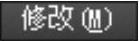
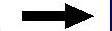
 命令延伸直线,结果如图1.6.13所示。
命令延伸直线,结果如图1.6.13所示。
(2)选择下拉菜单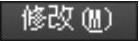
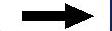
 命令,创建图1.6.14所示的倒角,其中倒角的距离值均为2。
命令,创建图1.6.14所示的倒角,其中倒角的距离值均为2。

图1.6.13 延伸直线
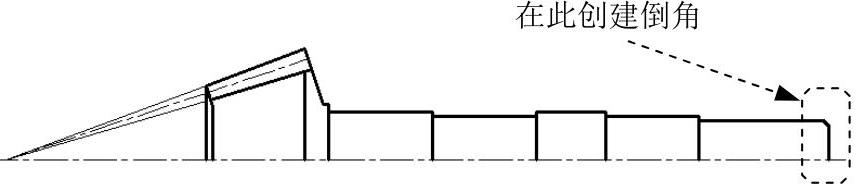
图1.6.14 创建倒角
(3)绘制图1.6.15所示的直线。选择下拉菜单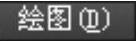
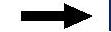
 命令,以点A为直线的起点,绘制直线8;以点B为起点,绘制直线9。
命令,以点A为直线的起点,绘制直线8;以点B为起点,绘制直线9。

图1.6.15 绘制直线
(4)创建图1.6.16所示的圆角。选择下拉菜单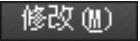
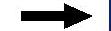
 命令,在命令行中输入字母T并按Enter键,输入字母N并按Enter键,输入字母R并按Enter键,输入圆角半径值后按Enter键,选取要进行倒圆角的直线。
命令,在命令行中输入字母T并按Enter键,输入字母N并按Enter键,输入字母R并按Enter键,输入圆角半径值后按Enter键,选取要进行倒圆角的直线。

图1.6.16 创建圆角
(5)选择下拉菜单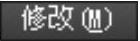
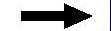
 命令对图形进行修剪,结果如图1.6.17所示。
命令对图形进行修剪,结果如图1.6.17所示。
(6)选择下拉菜单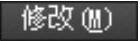
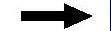
 命令,将直线10进行延伸,结果如图1.6.17所示。
命令,将直线10进行延伸,结果如图1.6.17所示。

图1.6.17 修剪图形与延伸直线
Step7.创建图1.6.18所示的键槽轮廓线。
(1)绘制圆。选择下拉菜单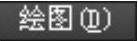
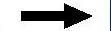
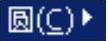
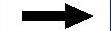
 命令,选取水平中心线与右端面线的交点为圆心,在命令行中输入半径值7后按Enter键。
命令,选取水平中心线与右端面线的交点为圆心,在命令行中输入半径值7后按Enter键。
(2)移动圆。选择下拉菜单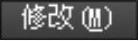
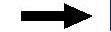
 命令,选取步骤(1)所绘制的圆为移动对象,选取圆心为基点,将光标向左移动,在命令行中输入移动距离值14后按Enter键。
命令,选取步骤(1)所绘制的圆为移动对象,选取圆心为基点,将光标向左移动,在命令行中输入移动距离值14后按Enter键。
(3)复制圆。选择下拉菜单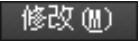
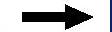
 命令,选取步骤(2)所绘圆并按Enter键,选取圆心为基点将光标水平向左移动,在命令行中输入数值49后按两次Enter键。
命令,选取步骤(2)所绘圆并按Enter键,选取圆心为基点将光标水平向左移动,在命令行中输入数值49后按两次Enter键。
(4)选择下拉菜单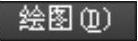
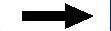
 命令,捕捉并选取两圆的上象限点为直线的两端点,按Enter键结束操作。
命令,捕捉并选取两圆的上象限点为直线的两端点,按Enter键结束操作。
(5)选择下拉菜单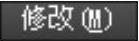
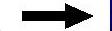
 命令,完成图形的修剪,结果如图1.6.19所示。
命令,完成图形的修剪,结果如图1.6.19所示。
Step8.镜像图形。选择下拉菜单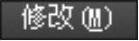
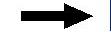
 命令,以图1.6.19所示的图形为镜像对象,以水平中心线为镜像线,并保留源对象,结果如图1.6.18所示。
命令,以图1.6.19所示的图形为镜像对象,以水平中心线为镜像线,并保留源对象,结果如图1.6.18所示。
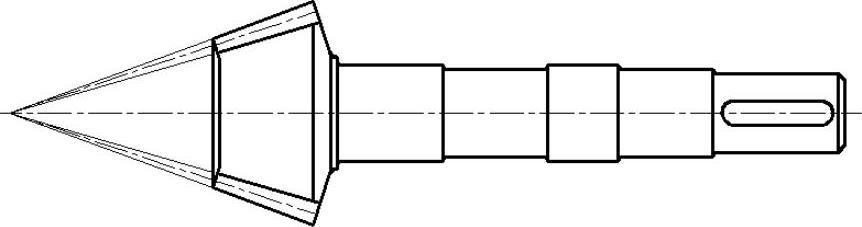
图1.6.18 创建键槽轮廓

图1.6.19 修剪图形(一)
免责声明:以上内容源自网络,版权归原作者所有,如有侵犯您的原创版权请告知,我们将尽快删除相关内容。







